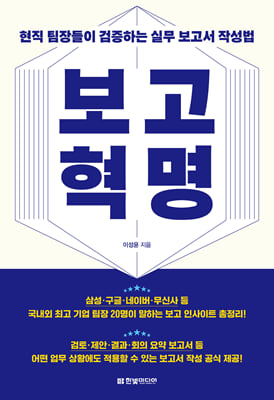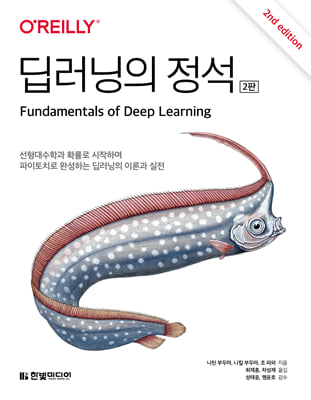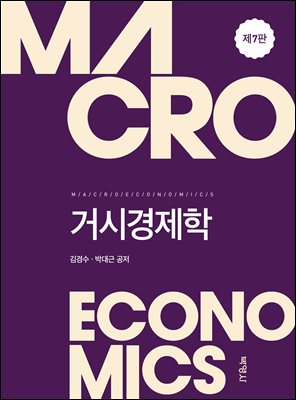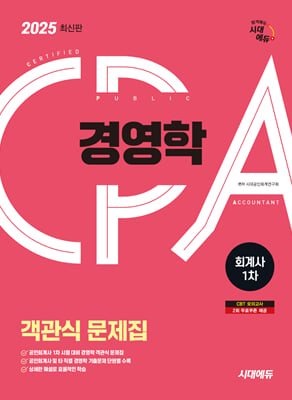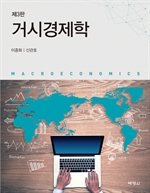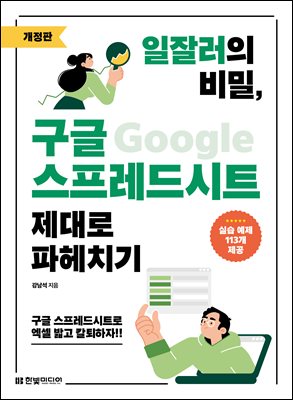책소개
<b>일잘러의 무기가 되는 실무 엑셀의 핵심만 학습한다!</br>챗GPT로 엑셀을 쉽게 활용하는 방법을 학습한다!</b></br></br>직장인에게 진짜 필요한 엑셀 능력인 엑셀로 데이터를 관리하고, 처리하고, 분석하는 방법을 완벽하게 담았다. 데이터의 기본 개념을 이해하고 관리하는 방법부터 업무에 필수적인 핵심 함수로 데이터를 처리하는 방법, 처리한 데이터를 피벗 테이블로 요약하고 분석하는 방법까지 매끄럽게 익힐 수 있다. 특히 챗GPT를 활용해 함수&수식을 쉽게 사용하고, 수식 에러를 해결하는 방법까지 익힐 수 있다. 다양한 실무 밀착 예제를 바탕으로 엑셀 최신 버전부터 하위 버전까지 모든 버전에서 학습할 수 있으며, 무료 유튜브 동영상 강의까지 제공한다. 오늘날 비즈니스 환경에서 가장 중요한 것은 데이터이다. 데이터를 이해하고 설명할 수 있는 데이터 리터러시 능력은 현대 직장인이 반드시 갖춰야 하는 역량이다. 이 책으로 데이터를 관리하고, 처리하고, 분석하는 방법을 익힌다면 빅데이터 시대에 강력한 일잘러의 무기를 획득하게 될 것이다.</br>
저자소개
엑셀마스터의 대표이자 한국금융연수원 겸임 교수로서, 엑셀 초급자와 중급자의 실무 능력 향상에 초점을 맞춘 강연과 기업 컨설팅을 활발히 진행하고 있다. 특히 데이터 분석과 데이터 리터러시 분야에서의 전문성을 바탕으로, 직장인이 실무에서 높은 평가를 받을 수 있는 진짜 엑셀 활용법을 전달하는 데 주력하고 있다. 다수의 집필 활동을 통해 엑셀 지식을 널리 공유하고 있다. 또 유튜브 채널 [엑셀마스터]와 네이버 대표 엑셀 카페 [엑셀..하루에 하나씩]을 운영하며, 엑셀 교육 및 데이터 분석 분야에서의 영향력을 지속적으로 확장해나가고 있다.
목차
머리말 / 일잘러의 무기가 되는 엑셀 학습법 / 이 책의 구성 / 예제 파일 다운로드</br></br><b>CHAPTER 01 데이터를 알면 엑셀이 쉬워진다</b></br></br>SECTION 01 데이터와 데이터 형식, 그리고 표시 형식</br>데이터 형식</br>표시 형식</br>[실습] 눈으로 데이터를 판단하면 안 되는 이유 확인하기</br>SECTION 02 날짜와 시간 데이터는 왜 숫자일까?</br>날짜 데이터</br>시간 데이터</br>숫자/날짜/시간 데이터 입력 사례</br></br><b>CHAPTER 02 표를 이용한 데이터 관리 방법</b></br></br>SECTION 01 전산이 구분하는 표의 종류</br>테이블(Table)</br>크로스-탭(Cross-Tab)</br>템플릿(Template)</br>SECTION 02 엑셀 표를 활용한 데이터 관리</br>엑셀 표 변환</br>[실습] 테이블 형태의 표를 엑셀 표로 변환하기</br>엑셀 표를 사용할 때 알아야 할 내용</br>엑셀 표의 자동 범위 확장</br>[실습] 엑셀 표의 자동 범위 확장 확인하기</br>엑셀 표를 사용하는데 자동 확장이 되지 않는다면?</br>엑셀 표 해제하기</br>SECTION 03 엑셀 표의 구조적 참조</br>구조적 참조</br>표 이름 명명 시 지켜야 하는 규칙</br>구조적 참조를 활용한 계산 열</br>[실습] 엑셀 표에서 수식을 사용하는 계산 열 사용하기</br>다른 표에서 엑셀 표 범위 참조</br>[실습] 다른 표에서 엑셀 표 범위를 참조해 수식 작성하기</br>구조적 참조의 장점</br></br><b>CHAPTER 03 함수 사용 전 반드시 알아야 하는 네 가지</b></br></br>SECTION 01 연산자란 무엇일까?</br>연산자의 네 가지 구분</br>SECTION 02 엑셀에서 제공하는 함수는 몇 개일까?</br>내가 활용하는 엑셀 함수는 몇 개일까?</br>SECTION 03 수식 에러는 어떻게 해결할까?</br>AI를 활용해 에러를 해결하는 방법</br>SECTION 04 복잡한 수식을 빠르게 이해하려면?</br>수식 분석① : 참조되는(하는) 셀 추적 이용</br>[실습] 수식에서 참조하는 위치를 시각적으로 확인해 수식 분석하기</br>수식 분석② : 수식 계산 이용</br>[실습] 수식 계산 기능으로 복잡한 수식의 계산 과정 확인하기</br>수식 분석③ : 챗GPT 이용</br></br><b>CHAPTER 04 꼭 알아야 하는 핵심 함수① : 판단 함수</b></br></br>SECTION 01 엑셀은 어떻게 데이터를 판단할까?</br>비교 연산자를 통한 판단</br>IS 계열 함수를 통한 판단</br>SECTION 02 IF 함수는 어떻게 사용할까?</br>IF 함수</br>[실습] 비교 연산자로 데이터 확인하고 IF 함수로 원하는 값 대체하기</br>[실습 with 챗GPT] 주민등록번호에서 성별을 반환하는 수식 작성하기</br>SECTION 03 복잡한 판단을 할 때는 IF 함수의 중첩 활용</br>[실습 with 챗GPT] IF 함수로 다양한 상황을 판단해 원하는 결과 얻기</br>다양한 상황 판단이 필요할 땐 IFS 함수</br>중첩의 불편함을 최소화하는 AND, OR 함수</br>[실습 with 챗GPT] AND, OR 함수로 IF 함수 중첩 최소화하기</br>SECTION 04 날짜/시간 데이터 처리를 위한 IF 함수 구성</br>[실습 with 챗GPT] 근속년수 구하고 근속년수별 포상금액 차등 지급하기</br>[실습 with 챗GPT] IF 함수를 사용해 초과 근무 시간 계산하기</br>SECTION 05 에러 제어를 위한 IFERROR, IFNA 함수</br>IFERROR, IFNA 함수</br>[실습 with 챗GPT] 수식 에러를 원하는 값으로 대체하기</br></br><b>CHAPTER 05 꼭 알아야 하는 핵심 함수② : 집계/통계 함수</b></br></br>SECTION 01 데이터를 요약하고 데이터를 설명하는 집계/통계 함수</br>SUM, AVERAGE, COUNT, MAX, MIN 함수</br>[실습] 집계/통계 함수로 데이터 설명하는 방법 이해하기</br>SECTION 02 개수를 세는 다양한 COUNT 함수</br>COUNT, COUNTA, COUNTBLANK, COUNTIF, COUNTIFS 함수</br>[실습] COUNT 계열 함수와 도넛형 차트를 사용해 전체 현황 빠르게 파악하기</br>SECTION 03 순위를 구할 땐 RANK, COUNTIF, COUNTIFS 함수</br>RANK, RANK.EQ 함수</br>SECTION 04 데이터를 요약할 땐 SUM, SUMIF, SUMIFS 함수</br>SUM, SUMIF, SUMIFS 함수</br>[실습] SUM 계열 함수를 사용해 원하는 조건에 맞는 데이터 집계하기</br>SECTION 05 날짜 데이터에서 상위 단위 합계 구하기</br>날짜 관련 상위 단위</br>시간 관련 상위 단위</br>[실습 with 챗GPT] 날짜가 포함된 데이터 월별로 집계하기</br>SECTION 06 SUMIFS가 안 될 땐 SUMPRODUCT 함수</br>SUMPRODUCT 함수</br>SUMPRODUCT 함수가 대체하는 함수</br>[실습] SUMIFS 함수로 집계하기 어려운 표 SUMPRODUCT 함수로 집계하기</br>SECTION 07 SUM과 사용 방법이 같은 AVERAGE 함수</br>AVERAGE, AVERAGEIF, AVERAGEIFS 함수</br>SECTION 08 데이터를 바탕으로 매출 분석할 땐 MAX, MIN 함수</br>MAX, MIN 함수</br>[실습] MAX, MIN 함수로 할인에 따른 매출 분석하기</br>SECTION 09 n번째 데이터를 얻을 땐 LARGE, SMALL 함수</br>LARGE, SMALL 함수</br>[실습] LARGE, SMALL 함수로 상위/하위 명단 정리하기</br>[챗GPT로 수식 얻기] LAERGE 함수 수식 얻는 방법</br></br><b>CHAPTER 06 꼭 알아야 하는 핵심 함수③ : 참조 함수</b></br></br>SECTION 01 데이터 값을 참조할 땐 VLOOKUP, HLOOKUP 함수</br>VLOOKUP, HLOOKUP 함수</br>[실습] 1차 가공된 집계표에서 필요한 정보만 참조해 요약하기</br>[실습] 오름차순으로 정렬된 구간에서 숫자의 위치를 찾아 데이터 참조하기</br>SECTION 02 VLOOKUP 함수로 여러 개 열에서 값을 찾는 방법</br>[실습] 찾아야 할 값이 여러 열에 있는 경우 VLOOKUP 함수로 처리하기</br>SECTION 03 INDEX, MATCH 함수를 사용한 값 참조</br>INDEX, MATCH 함수</br>[실습] 표에서 원하는 값의 위치를 찾아 단가와 할인율 값 참조하기</br>[실습] 내림차순으로 정렬된 구간의 값을 찾아 원하는 값 참조하기</br>SECTION 04 VLOOKUP과 반대로 값을 찾는 XLOOKUP 함수</br>XLOOKUP 함수</br>XMATCH 함수</br>[실습] 단가표에서 최근 단가 참조하기</br></br><b>CHAPTER 07 업무에 반드시 필요한 빠른 채우기</b></br></br>SECTION 01 빠른 채우기를 이용한 열 데이터 분할</br>빠른 채우기란?</br>[실습] 빠른 채우기로 다른 셀에 입력된 데이터 일부 얻어내기</br>[실습] 괄호 안에 입력된 자릿수가 불규칙한 데이터 일부 얻어내기</br>[실습] 한글과 영어가 혼합된 셀에서 한글과 영어 구분하기</br>[실습] 구분 기호 없이 한글과 숫자가 붙어 있을 때 분리하기</br>[챗GPT로 수식 얻기] 한글과 숫자를 분리하는 수식 얻는 방법</br>SECTION 02 빠른 채우기를 이용한 열 데이터 병합</br>[실습] 여러 셀에 입력된 데이터를 구분 기호로 연결하기</br>[챗GPT로 수식 얻기] 구분 기호로 연결하는 수식 얻는 방법</br>SECTION 03 빠른 채우기를 이용한 데이터 수정/삭제</br>[실습] 이메일 도메인 주소 일괄 변경하기</br>[실습] 괄호 안에 입력된 문자열과 괄호 밖에 입력된 문자열 바꾸기</br>[챗GPT로 수식 얻기] 문자열을 바꾸는 수식 얻는 방법</br>[실습] 괄호 안에 입력된 불필요한 부분 삭제하기</br>SECTION 04 빠른 채우기를 이용한 데이터 형식 변환</br>[실습] 텍스트 형식의 숫자 데이터를 올바른 숫자 데이터 형식으로 변환하기</br>[챗GPT로 수식 얻기] 에러를 해결하는 수식 얻는 방법</br>[실습] 잘못 입력된 날짜와 시간 데이터를 올바른 데이터 형식으로 변환하기</br>SECTION 05 빠른 채우기의 문제는 어떻게 해결할까?</br>빠른 채우기 미리보기 목록이 표시되지 않을 때 해결 방법</br>병합된 표에서 빠른 채우기 활용하는 방법</br>[실습] 셀 병합이 된 표에서 빠른 채우기를 이용해 결과 반환받기</br>파워 쿼리를 이용한 빠른 채우기</br>[실습] 데이터가 추가될 수 있는 상황일 땐 파워 쿼리로 작업하기</br></br><b>CHAPTER 08 데이터 리터러시를 위한 피벗 테이블</b></br></br>SECTION 01 피벗 테이블이란?</br>데이터 분석에는 피벗 테이블</br>SECTION 02 피벗 테이블 보고서를 활용하기 좋은 표</br>테이블(Table) 구조의 표</br>파워 쿼리를 이용한 표 변환 방법</br>[실습] 표의 문제 확인하고 파워 쿼리를 활용해 표 변환하기</br>SECTION 03 피벗 테이블 보고서 생성 방법의 변화</br>엑셀 버전별 변화</br>SECTION 04 피벗 테이블 보고서 기본 이해</br>피벗 테이블 보고서 레이아웃 이해</br>피벗 테이블 보고서 영역 이해</br>피벗 테이블 보고서 구성 방법</br>[실습] 원본 표에서 피벗 테이블 기능 이용해 원하는 보고서 생성하기</br>피벗 테이블 작업 창 설정</br>SECTION 05 피벗 테이블 보고서의 머리글 구성</br>[실습] 피벗 테이블이 머리글을 어떻게 표시하고, 문제를 해결하는지 이해하기</br>[실습] [행]과 [열] 영역 내 여러 개 필드를 삽입하는 방법과 종속 관계 이해하기</br>SECTION 06 그룹 필드를 이용한 머리글 구성</br>[실습] 날짜와 숫자 필드의 그룹 필드를 이용해 피벗 테이블 보고서 구성하기</br>[실습] 원하는 항목끼리 묶어 새로운 분석 필드를 생성하는 작업하기</br>SECTION 07 [값] 영역 필드를 활용한 요약/분석</br>[실습] [값] 영역의 필드 집계 방법 이해하기</br>[실습] 계산 필드를 사용해 계산된 결과를 [값] 영역에 삽입하는 방법 이해하기</br>SECTION 08 [값] 영역 필드에서 데이터의 비율 또는 증감률 계산하기</br>[실습] [값] 영역에 집계된 데이터의 비율 표시하기</br>[실습] [값 표시 형식]과 [계산 항목]을 이용해 증감률 계산하기</br>SECTION 09 [필터] 영역과 슬라이서</br>[실습] [필터] 영역의 필드를 슬라이서로 대체할 때 얻을 수 있는 이익 확인하기</br></br>찾아보기
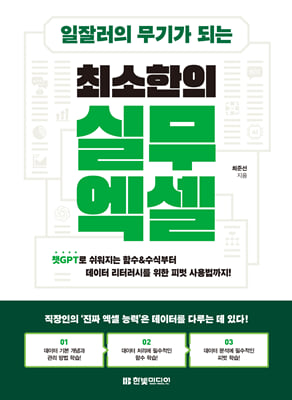
[1].png)